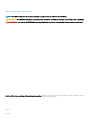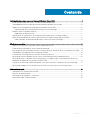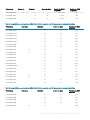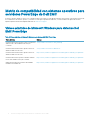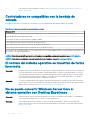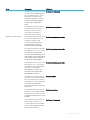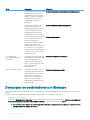Dell Microsoft Windows Server 2016 Guia de referencia
- Tipo
- Guia de referencia
Dell Microsoft Windows Server 2016 es un sistema operativo de servidor versátil diseñado para satisfacer las demandas de una amplia gama de aplicaciones y escenarios, desde servidores de archivos e impresión básicos hasta complejas cargas de trabajo virtualizadas. Con su compatibilidad con una amplia gama de hardware de Dell, incluyendo servidores, almacenamiento y redes, es una opción ideal para empresas de todos los tamaños.
Las características clave incluyen:
- Soporte para una amplia gama de cargas de trabajo, incluyendo aplicaciones empresariales, bases de datos, servidores web y aplicaciones virtualizadas.
Dell Microsoft Windows Server 2016 es un sistema operativo de servidor versátil diseñado para satisfacer las demandas de una amplia gama de aplicaciones y escenarios, desde servidores de archivos e impresión básicos hasta complejas cargas de trabajo virtualizadas. Con su compatibilidad con una amplia gama de hardware de Dell, incluyendo servidores, almacenamiento y redes, es una opción ideal para empresas de todos los tamaños.
Las características clave incluyen:
- Soporte para una amplia gama de cargas de trabajo, incluyendo aplicaciones empresariales, bases de datos, servidores web y aplicaciones virtualizadas.















-
 1
1
-
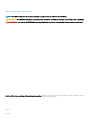 2
2
-
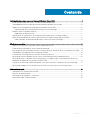 3
3
-
 4
4
-
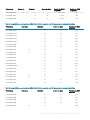 5
5
-
 6
6
-
 7
7
-
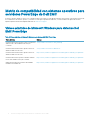 8
8
-
 9
9
-
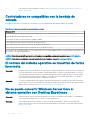 10
10
-
 11
11
-
 12
12
-
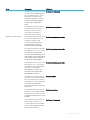 13
13
-
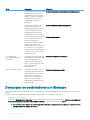 14
14
-
 15
15
Dell Microsoft Windows Server 2016 Guia de referencia
- Tipo
- Guia de referencia
Dell Microsoft Windows Server 2016 es un sistema operativo de servidor versátil diseñado para satisfacer las demandas de una amplia gama de aplicaciones y escenarios, desde servidores de archivos e impresión básicos hasta complejas cargas de trabajo virtualizadas. Con su compatibilidad con una amplia gama de hardware de Dell, incluyendo servidores, almacenamiento y redes, es una opción ideal para empresas de todos los tamaños.
Las características clave incluyen:
- Soporte para una amplia gama de cargas de trabajo, incluyendo aplicaciones empresariales, bases de datos, servidores web y aplicaciones virtualizadas.
Artículos relacionados
-
Dell Microsoft Windows Server 2016 Guía del usuario
-
Dell VMware ESXi 6.7.X El manual del propietario
-
Dell Microsoft Windows 2012 Server Guía del usuario
-
Dell Microsoft Windows 2012 Server R2 Guia de referencia
-
Dell PowerEdge R820 Guía del usuario
-
Dell Microsoft Windows 2012 Server R2 Guía del usuario
-
Dell PowerEdge T140 Guía del usuario
-
Dell PowerEdge R820 Guía del usuario
-
Dell Microsoft Windows 2008 Server Service Pack 2 Guía del usuario
-
Dell PowerEdge C6320p Guía del usuario